4 接入小爱同学
在点灯科技官网可以看到,BLINKER连接小爱同学的操作主要有

点灯科技官网链接 https://www.diandeng.tech/doc/xiaoai
所以,我们的语音控制只能是“打开“与"关闭"的操作,或者是我们可根据其原来的模式控制来自定义成我们想要的操作,例如
将原 ” 电视模式 " 设置成固定的电视节目;
将原 ” 温馨 " 模式,设置成固定的空调温度,模式,风速、风向等;(空调一次红外信号可控制多种设置)
等等,自定义语音控制函数的操作即可实现自己想要的操作;、
4.2 代码
#define BLINKER_WIFI //定义wifi模块
#define BLINKER_MIOT_OUTLET //定义为小爱同学插座
#include <Blinker.h>//包含Blinker头文件
#include <Arduino.h>
#include <IRremoteESP8266.h>
#include <IRsend.h>
#define kIrled 2 //定义IO2
IRsend irsend(kIrled); //定义IO2为红外发射数据端
bool oState = false; //开关状态保存
char auth[] = "******"; //设备key(点灯科技软件,进入设备后,右上角可查看)
char ssid[] = "******"; //wifi 名称
char pswd[] = "******"; //wifi 密码
BlinkerButton TV("tv"); //定义"开关"数据键名
void tv_callback(const String & state) { //按下开关按键
if (state == BLINKER_CMD_ON){ //如果按键按下后是打开
BLINKER_LOG("打开电视");
TV.print("on"); //记录是打开状态
irsend.sendNEC(0x20DF10EF); //发射电视开关键的红外数据(第二章获取的信号值)
delay(20);
oState = true; //开关状态保存,主要用于接入小爱
}
else if (state == BLINKER_CMD_OFF){ //如果按键按下后是关闭
BLINKER_LOG("关闭电视");
TV.print("off"); //记录是关闭状态
irsend.sendNEC(0x20DF10EF); //发射电视开关键的红外数据(第二章获取的信号值)
delay(20);
oState = false; //开关状态保存,主要用于接入小爱
}
}
void miotPowerState(const String & state) //小爱语音开关控制进入函数
{
if (state == BLINKER_CMD_ON){ //判断语音内容 为打开
TV.print("on"); //点灯科技软件对应按键被打开
BLINKER_LOG("电视打开");
BlinkerMIOT.powerState("on"); //反馈小爱同学按键状态已打开
BlinkerMIOT.print(); //发送反馈
irsend.sendNEC(0x20DF10EF); //发射电视开关键的红外数据(同上)
delay(20);
oState = true; //开关状态保存,用于小爱同学与BLINKER同步
}
else if (state == BLINKER_CMD_OFF){ //判断语音内容 为关闭
TV.print("off"); //点灯科技软件对应按键被关闭
BLINKER_LOG("电视关闭");
BlinkerMIOT.powerState("off"); //反馈小爱同学按键状态已关闭
BlinkerMIOT.print(); //发送反馈
irsend.sendNEC(0x20DF10EF); //发射电视开关键的红外数据(同上)
delay(20);
oState = false; //开关状态保存,用于小爱同学与BLINKER同步
}
}
void miotQuery(int32_t queryCode)/小爱语音查询状态函数
{
BlinkerMIOT.powerState(oState ? "on" : "off"); //可查询开关状态
BlinkerMIOT.print();
}
void setup() { //开始运行一次的函数
irsend.begin(); //初始化红外发射模块
Blinker.begin(auth, ssid, pswd); //连接wifi,连接blniker
TV.attach(tv_callback); //把按键与函数对应起来
BlinkerMIOT.attachPowerState(miotPowerState); //语音指令与控制函数对应(开关指令)
BlinkerMIOT.attachQuery(miotQuery); //语音指令与控制函数对应(查询指令)
}
void loop() { //不断循环运行的函数
Blinker.run(); //blinker一直运行
}
4.3 结果
继续上传程序后,设备上电。
我们可以打开点灯科技软件,点进设备 -> 右上角 的设置 -> 将设备名改成自己想要的名字,如’'十二",便于之后呼叫小爱控制时比较顺口。
在米家APP上,我 的 -> 其他平台设备 -> 添加 ->找到点灯科技 - > 绑定账号 ,
然后同步一下设备,发现了 设备“十二 ”,然后退出;
接下来,我们就可以找小爱同学,控制设备了;
例如:
“ 打开十二 ” 或者 “ 十二关闭 ” 或者 “ 十二打开了吗 “
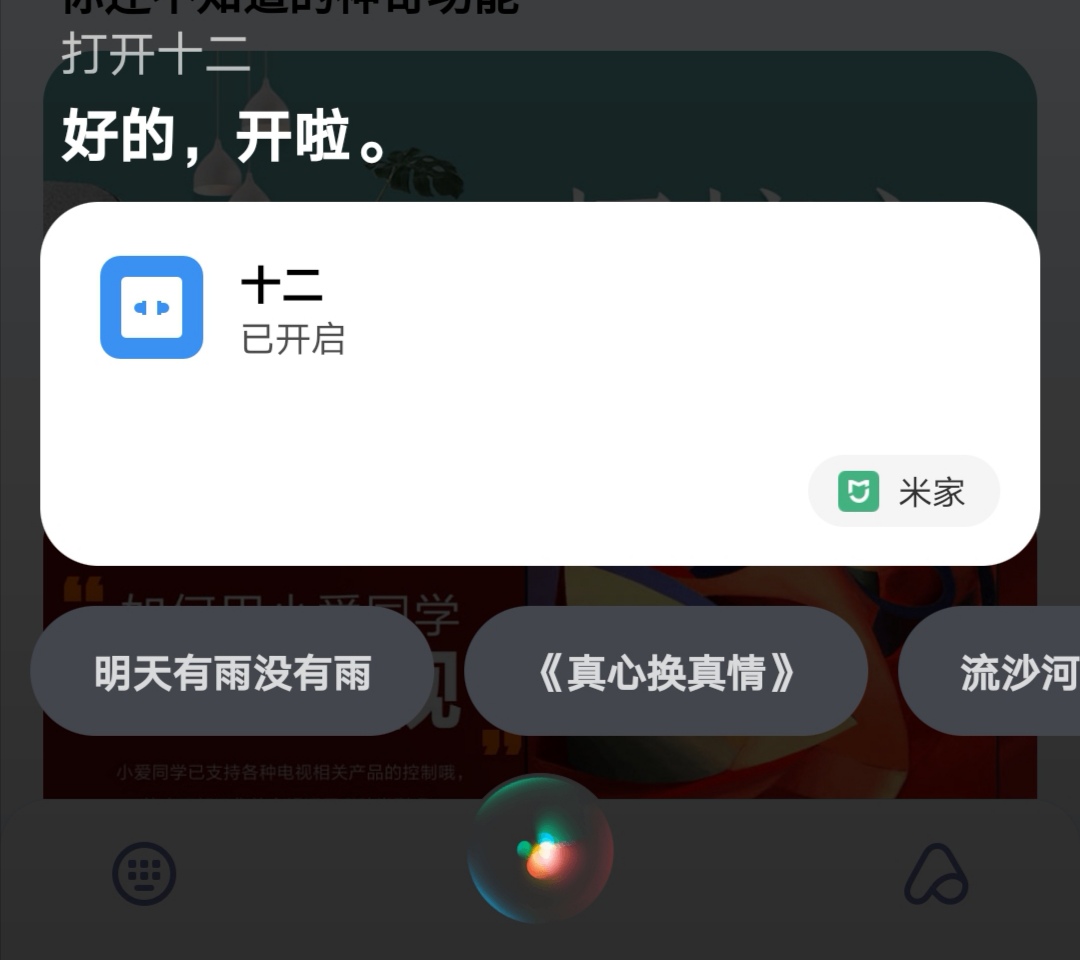
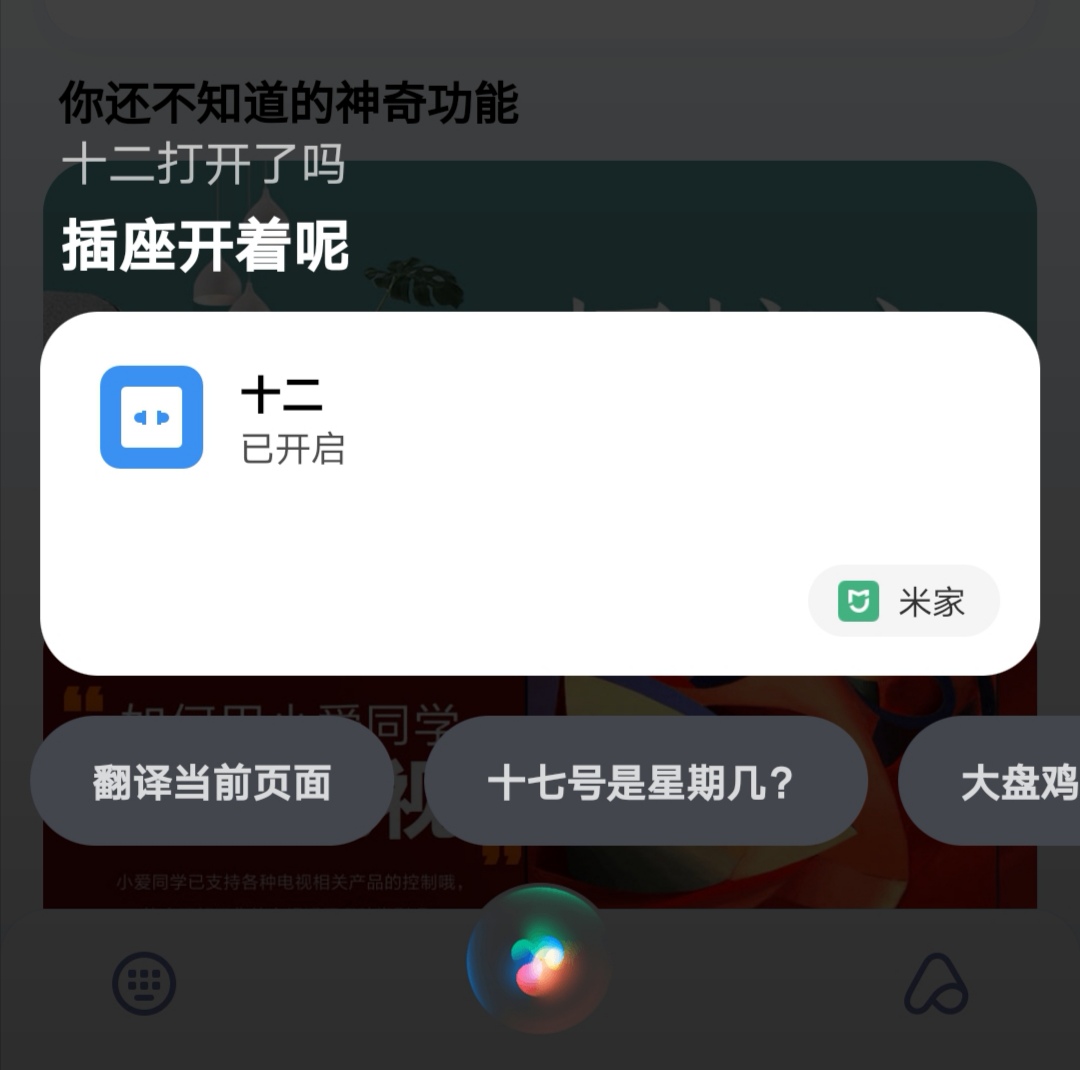
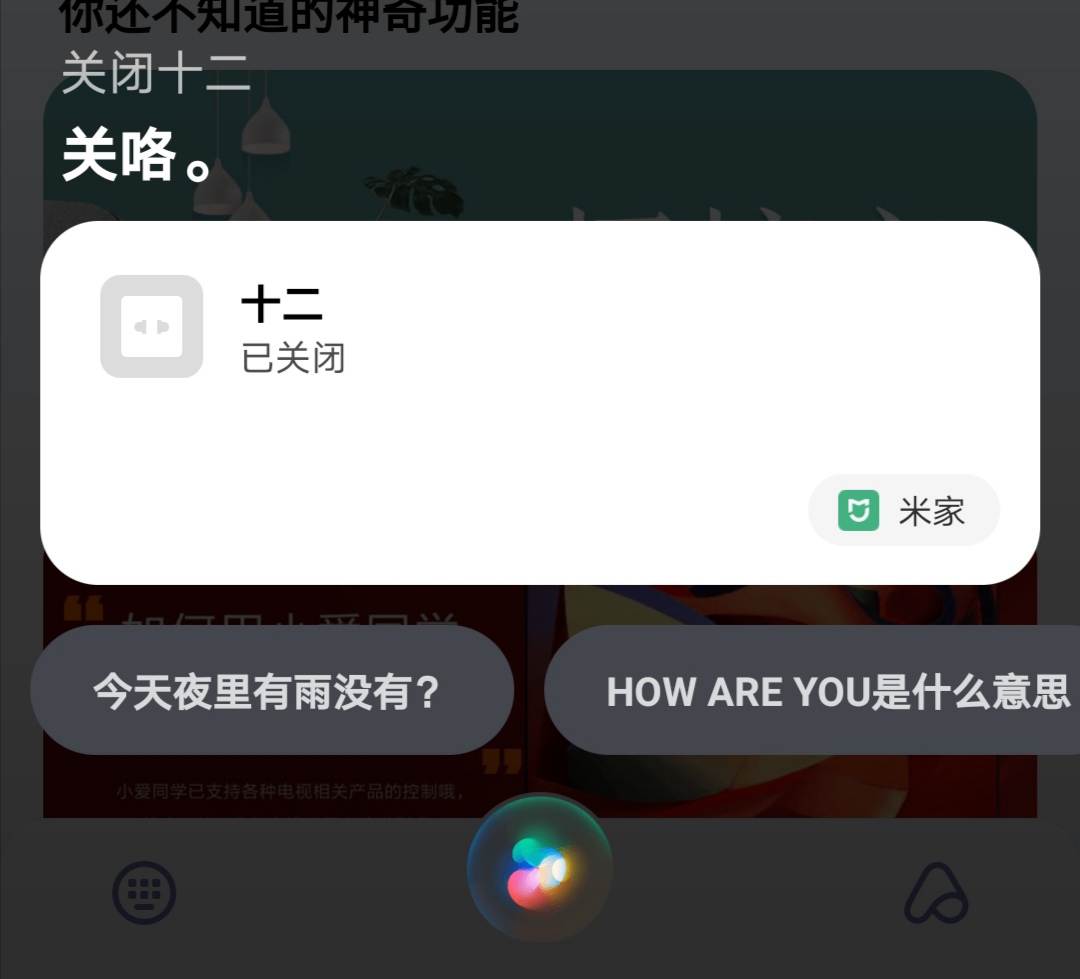
至此,小爱同学控制红外遥控设备功能已经实现了,
设置模式的,大家可以到上方点科技官网(接入小爱同学)查看内容,具体内容差不多,也挺简单的。小度、天猫精灵的官网也有,方法也差不多。点灯科技的Ardunio库确实做的很不错;
第一次写博客,表达能力不足的地方请见谅。
链接: 基于ESP8266与Blinker(点灯科技平台)的智能遥控器设计(一).
链接: 基于ESP8266与Blinker(点灯科技平台)的智能遥控器设计(二).
链接: 基于ESP8266与Blinker(点灯科技平台)的智能遥控器设计(三).
链接: 基于ESP8266与Blinker(点灯科技平台)的智能遥控器设计(四).






















 4万+
4万+

 被折叠的 条评论
为什么被折叠?
被折叠的 条评论
为什么被折叠?








